Windows 11 предлагает полностью обновленный интерфейс Windows 10, но настоящей звездой шоу являются новые потрясающие обои. Вот некоторые из самых интересных новинок, а также несколько избранных мест в Интернете, где вы можете получить новые обои для Windows 11, которые сделают вашу новую ОС сияющей.
Где хранятся родные обои Windows 11?
Если вы используете функцию персонализации Windows 11 для выбора темы, вы не сможете свободно выбирать между различными собственными обоями. Вместо этого они привязаны к определенным темам.
Хорошей новостью является то, что Windows 11 хранит обои в общедоступном месте. Так что вы можете просто выбрать тот, который вам нужен. Это также означает, что вы можете легко скопировать их для использования на других устройствах, например на компьютере с Windows 10 или смартфоне.
По умолчанию для этих обоев используется C:/Windows/Web. При условии, что вы решили установить Windows на диск C. Если нет, измените местоположение соответствующим образом.
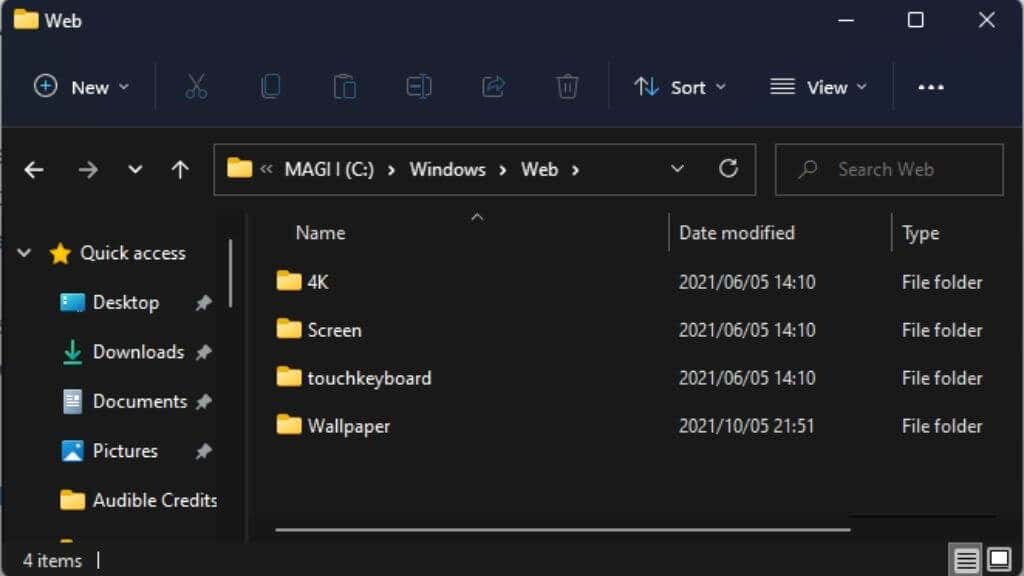
В этой папке вы увидите четыре подпапки. Важны только Экран , сенсорная клавиатура и Обои .
В разделе «Экран» вы найдете несколько изображений с высоким разрешением. В нашей системе все видео, кроме одного, превысили разрешение 4K.
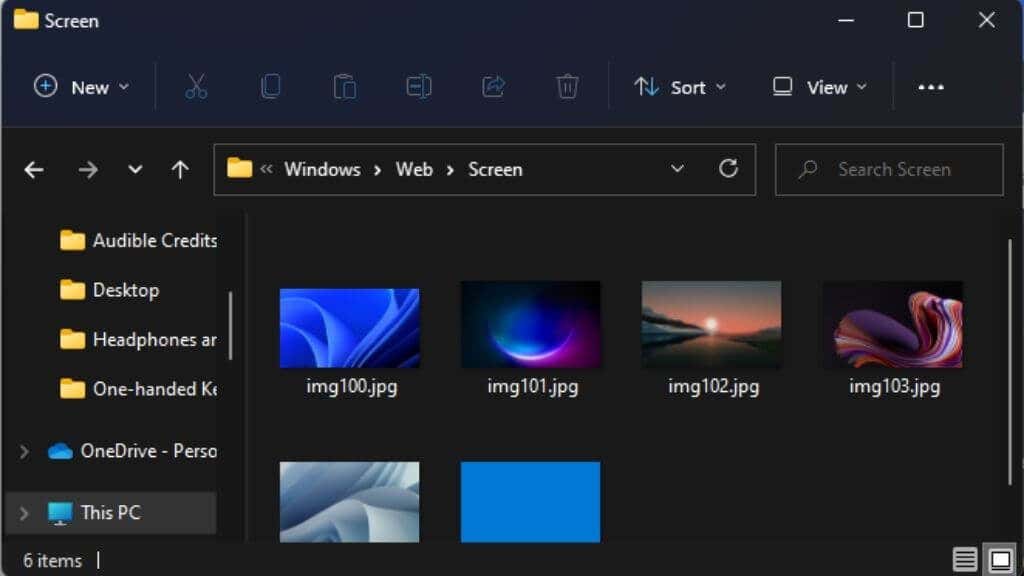
Нам особенно нравится img104 с этими красивыми белыми завитками.
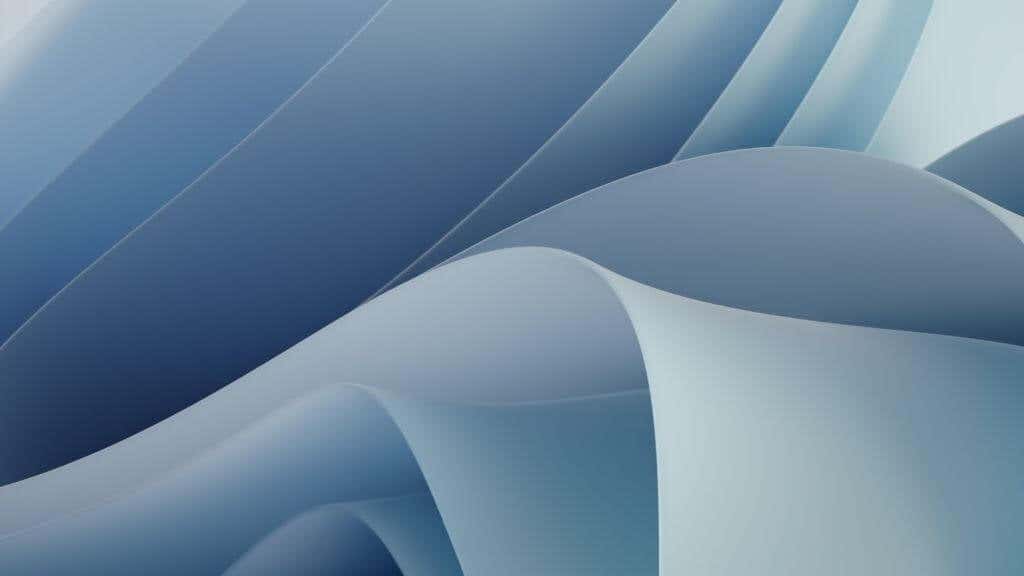
В разделе сенсорная клавиатура вы найдете несколько цифровых изображений, также в очень высоком разрешении. Кажется, что это фоны, предназначенные для сенсорной клавиатуры Windows 11, но ничто не мешает вам использовать их в качестве обоев рабочего стола.
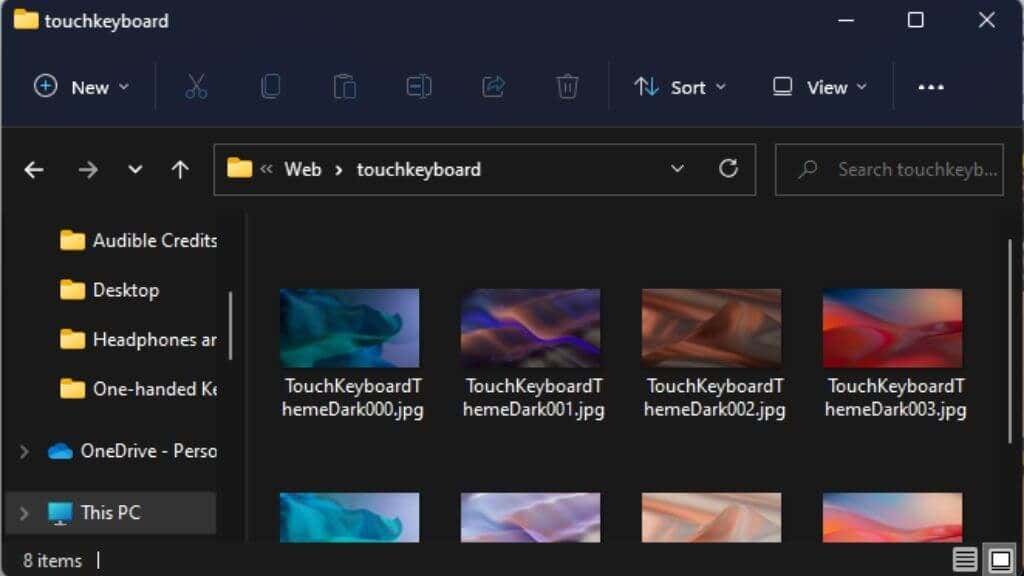
В папке «Обои» вы найдете папки с названиями Захваченное движение , Flow , Glow и Sunrise . >. Могут быть дополнительные папки из других источников, но эти четыре содержат родные обои Windows, связанные с одноименными темами.
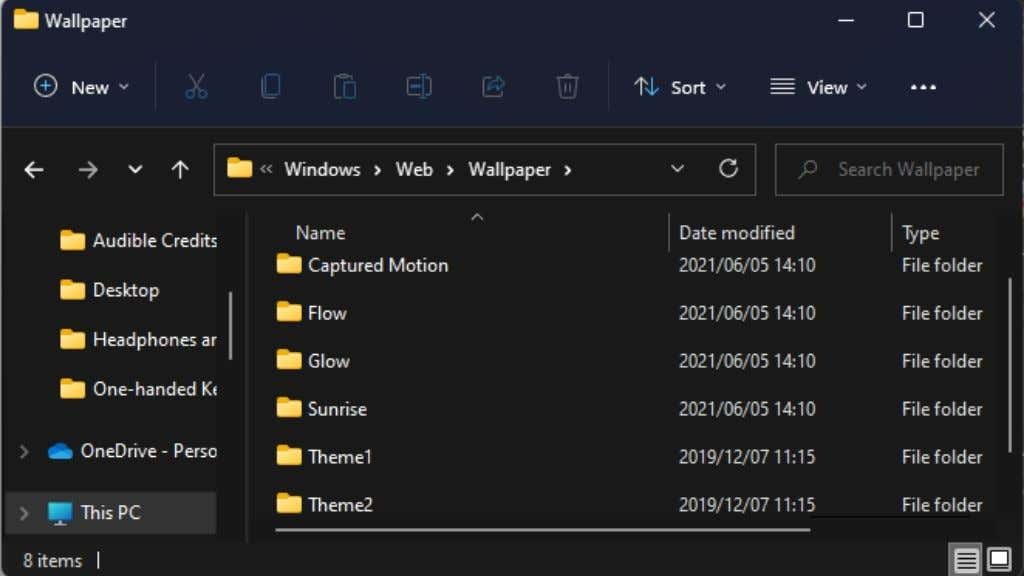
Каждая папка содержит четыре изображения, которые предназначены для последовательного использования в режиме слайд-шоу, но если вам нравится только одно из них, вы, конечно, можете использовать его отдельно.
Как изменить обои в Windows 11
Теперь, когда вы знаете, где вручную найти родные обои Windows 11, давайте рассмотрим «правильный» способ изменения фона..
Сначала щелкните правой кнопкой мыши на рабочем столе и выберите Персонализация .
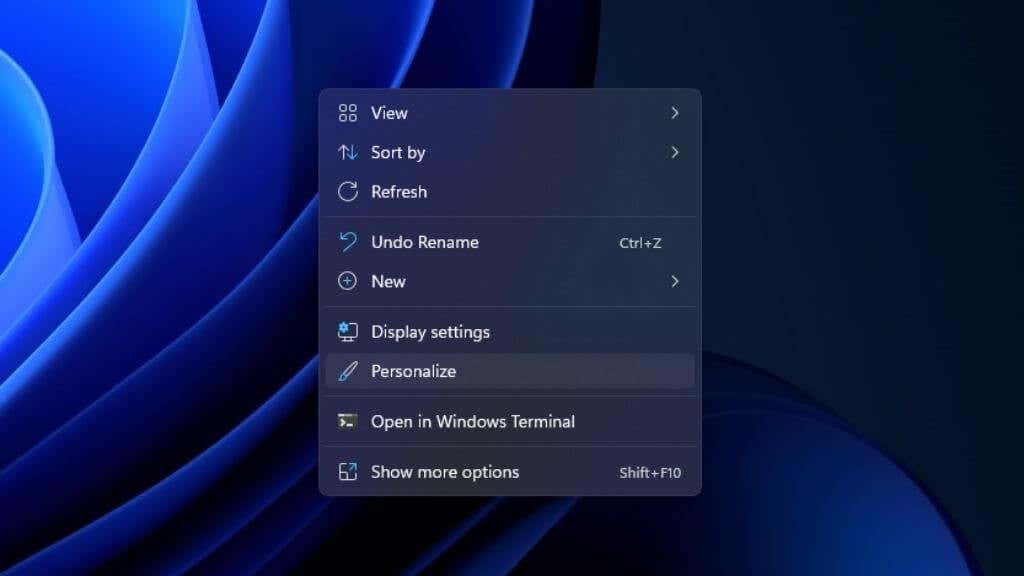
Хорошо начать с темы. Тема меняет весь внешний вид и выбор цвета вашего рабочего стола Windows 11. Вы можете быстро выбрать одну из них в разделе Выберите тему для применения . Просто выберите тот, который наиболее близок к тому, что вам нравится; позже вы сможете изменить отдельные элементы темы.
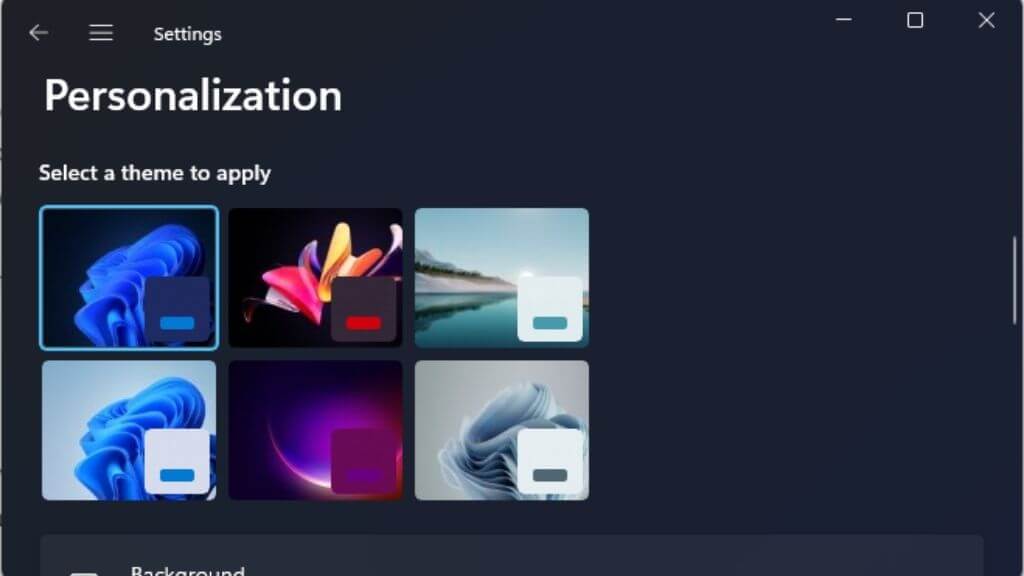
Если в выбранной вами теме нет обоев, которые вам нравятся, выберите Фон в главном меню Персонализация .
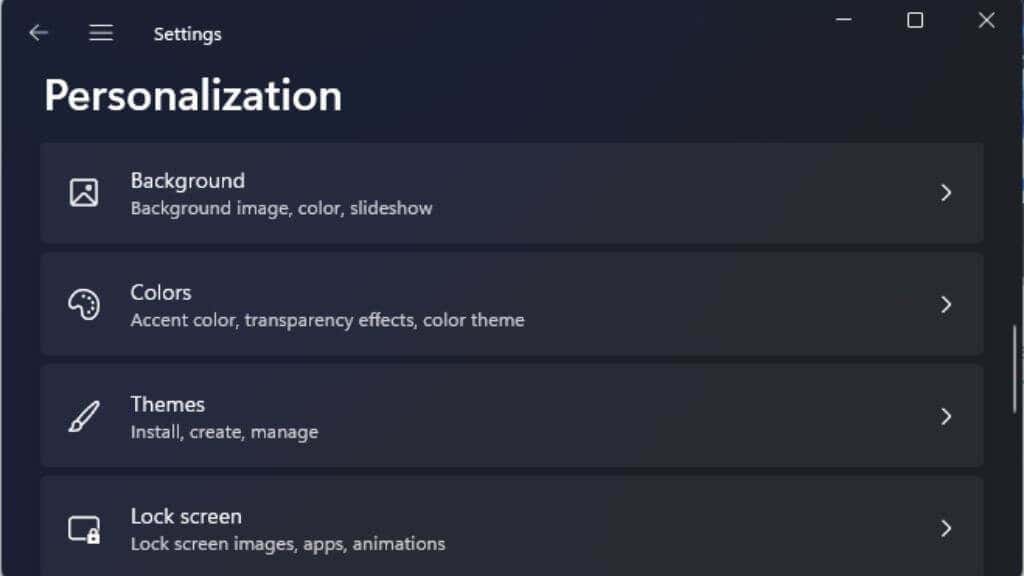
Далее выберите этот раскрывающийся список, чтобы указать, хотите ли вы одно изображение в качестве обоев или слайд-шоу на основе выбранной папки. Мы не рекомендуем опцию слайд-шоу, поскольку она может вызвать сбои и зависания на некоторых компьютерах при переключении. Хотя вы можете проверить это сами.
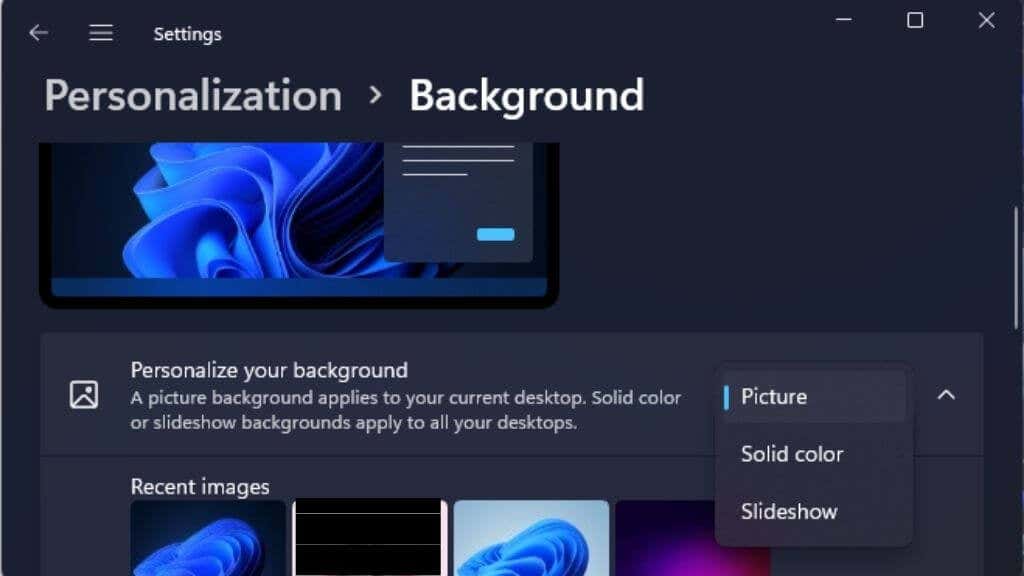
Какой бы вариант вы ни выбрали, затем нажмите кнопку обзора и перейдите к папке с нужными изображениями.
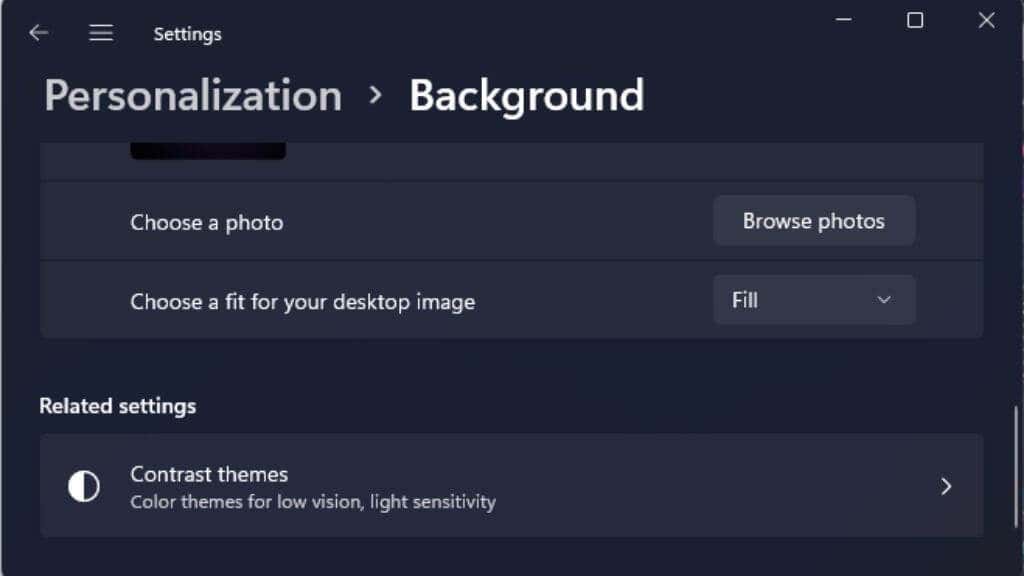
Вы можете использовать папку, о которой мы говорили выше, чтобы получить доступ к родным обоям Windows 11 и комбинировать их с любыми темами.
Как изменить экран блокировки в Windows 11
Фон рабочего стола — не единственное место, где можно использовать эти замечательные новые обои для Windows 11. Вы также можете использовать их в качестве фона экрана блокировки.
Экран блокировки отображается, когда компьютер заблокирован, когда он выходит из спящего режима, когда вы включаете его или когда заставка прерывается в зависимости от ваших настроек.
Чтобы изменить обои экрана блокировки, щелкните правой кнопкой мыши рабочий стол и выберите Персонализация .
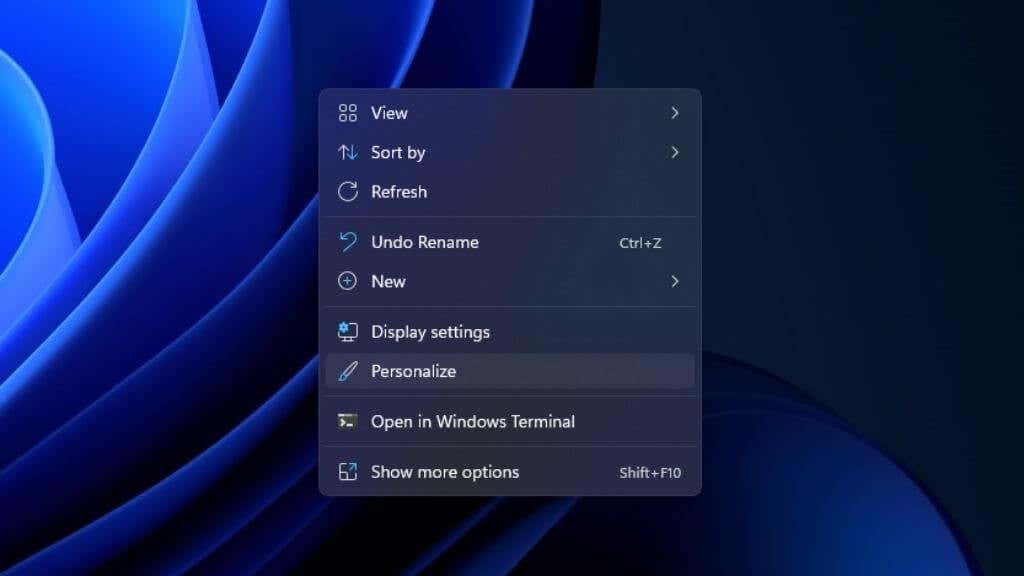
Далее выберите Экран блокировки .
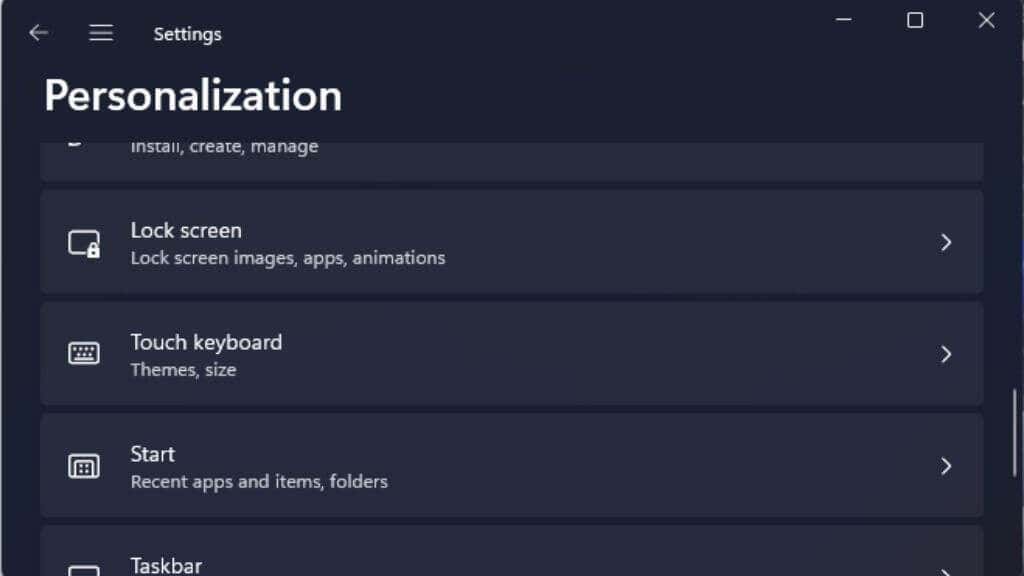
Как и в случае с фоном рабочего стола, вы можете выбрать, хотите ли вы изображение, слайд-шоу или сплошной цвет.
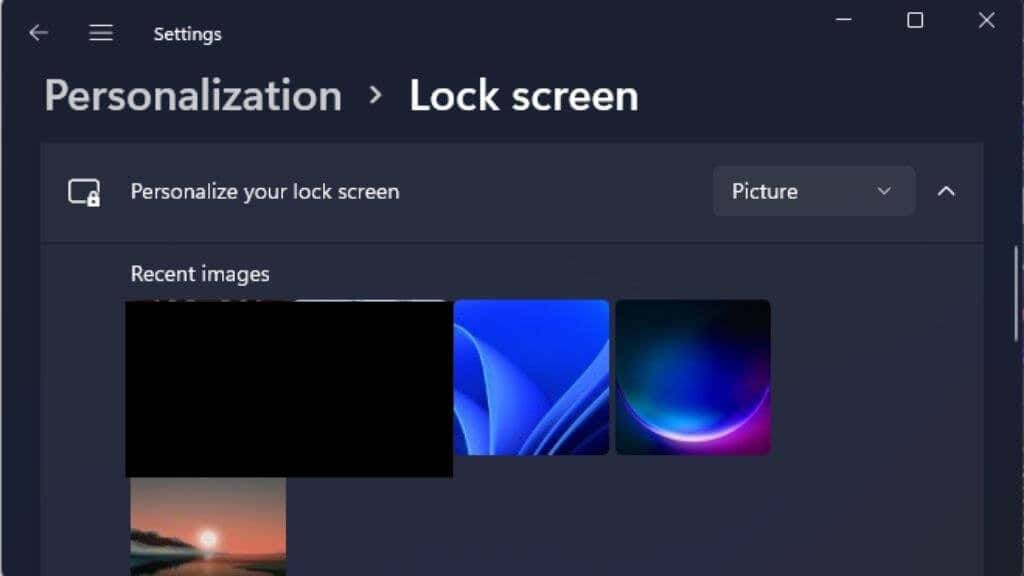
Затем просто выберите опцию Обзор и выберите изображение по вашему выбору.
Отличные места, где можно получить больше обоев для Windows 11
Обои, поставляемые в комплекте с Windows, просто великолепны, но их не так уж и много. Не говоря уже о том, что вы же не хотите, чтобы ваш компьютер был таким же, как у всех, верно? Хорошей новостью является то, что существует множество веб-сайтов, на которых можно бесплатно получить потрясающие обои. Вы можете выбрать изображение, которое точно отражает ваш вкус и индивидуальность..
Интерфейслифт

Этот сайт посвящен высококачественной фотографии, и здесь вы найдете множество потрясающих изображений 4K для вашего компьютера. На сайте представлено всего несколько тысяч обоев, и лишь часть из них предназначена для настольных систем, но это явный пример того, что качество важнее количества.
Уоллхейвен

Wallhaven — это огромный сайт с, казалось бы, бесконечным запасом обоев. Они предоставляют изображения любого жанра, любого разрешения и любого соотношения сторон.
Уоллхейвен должен стать первой остановкой для тех, кто ищет потрясающие обои. Однако имейте в виду, что сайт содержит контент для взрослых. По умолчанию должен быть включен только переключатель SFW (Безопасно для работы). Однако сообщество помечало и курировало контент Wallhaven, поэтому менее пикантное изображение могло проскользнуть.
HD обои.нет

Этот сайт предлагает тщательно отобранные изображения, а не массовые загрузки сообщества. Мы обнаружили, что это отличное место, где можно получить такое же первозданное цифровое искусство, которое поставляется в комплекте с Windows 11.
Есть много разных мест, где можно приобрести отличные обои, и мы собрали лучшие из них в различных списках на наших сайтах. Поэтому, если вы не можете найти то, что ищете, с помощью приведенных выше рекомендаций, прочтите эти статьи:
У вас будет больше обоев, чем вы сможете с ними сделать!
Получить больше тем
Хотя смена обоев — отличный способ персонализировать работу с Windows 11, реальные изменения во внешнем виде происходят благодаря использованию новых тем. К ним относятся несколько совпадающих элементов, таких как фоновые изображения и цвет окна. Получить новые темы легко:
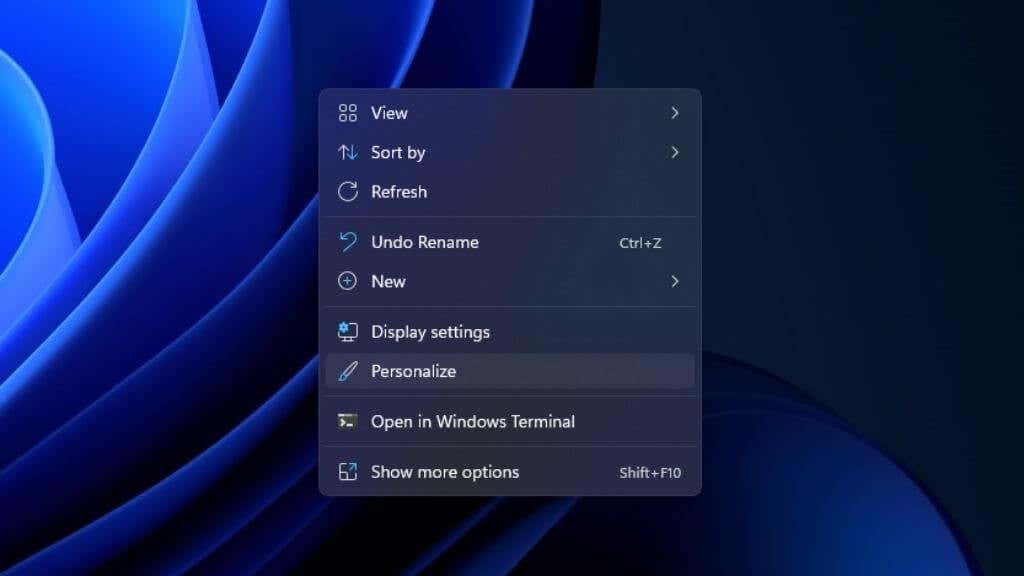
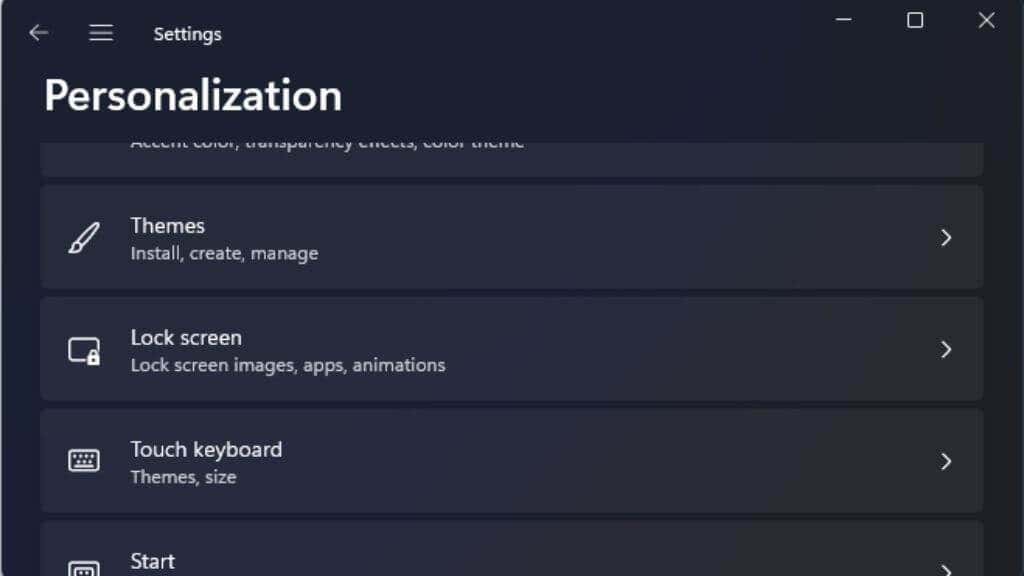
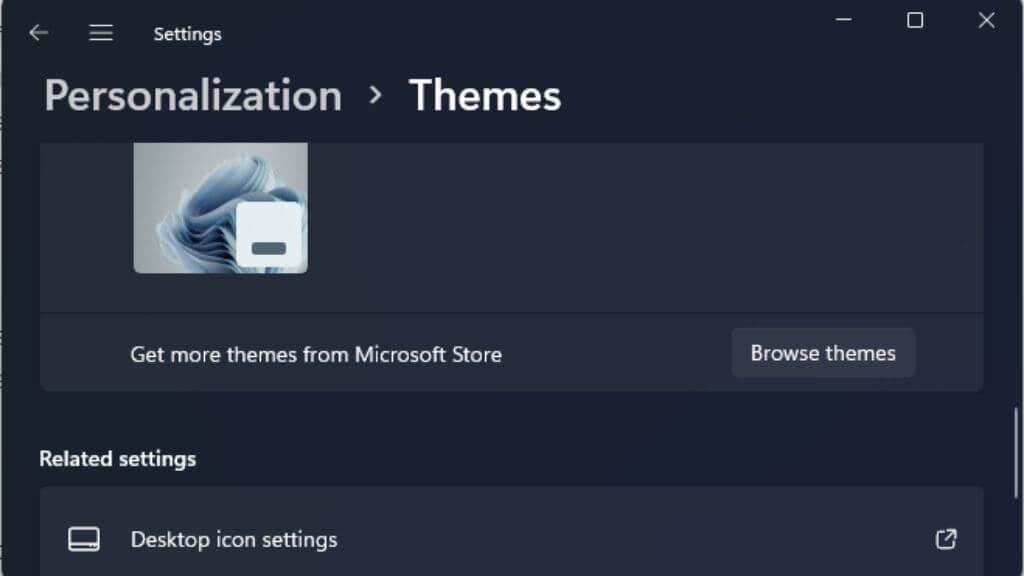
Вы перейдете на страницу Магазин Майкрософт, чтобы просмотреть совместимые темы.
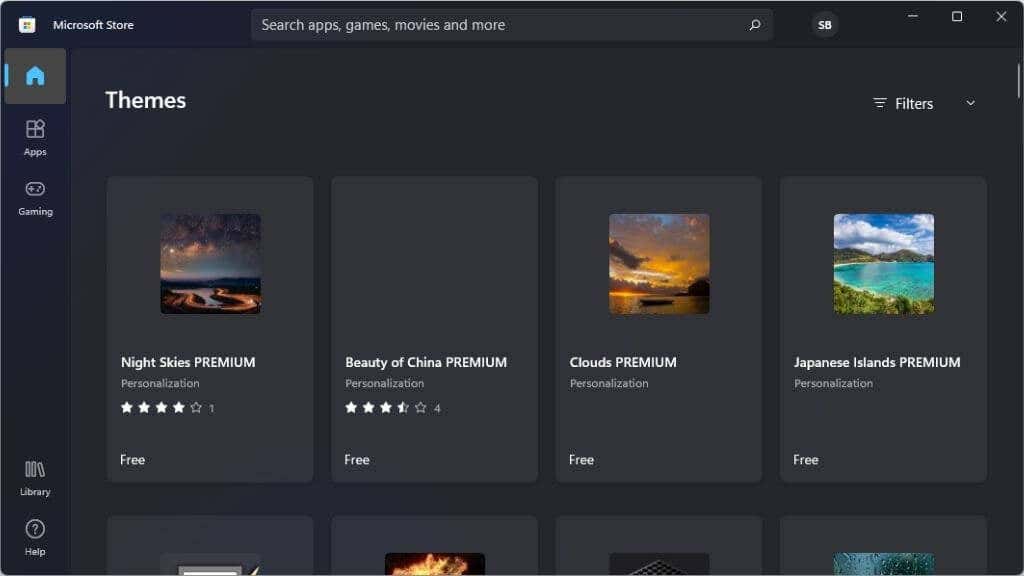
Некоторые темы стоят денег, но многие также бесплатны. Просто установите выбранную тему из Магазина Windows, а затем вернитесь на экран «Персонализация» и выберите ее из списка установленных тем..
Вы можете столкнуться со сторонними источниками тем и их установщиками. Мы рекомендуем избегать таких тем, но, по крайней мере, обязательно проверяйте антивирусом любое программное обеспечение, которое вы загружаете из Интернета.
.